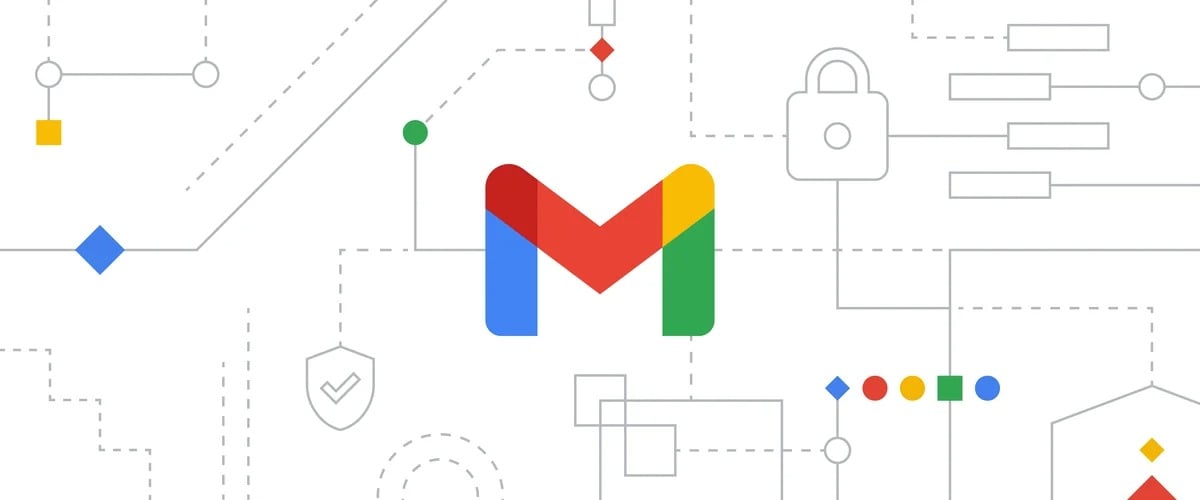
Nós usamos todos os dias Gmail como sua caixa de correio padrão. É útil, fácil de usar e possui mil recursos úteis para cada necessidade. Mesmo assim, digo a vocês que nunca o usamos 100%. Com estas truques Gostaria de ajudar os usuários a usar o Gmail de forma "Pro", vendo funções que quase nunca são usadas, mas que são realmente muito úteis.
Tópicos deste artigo:
Como cancelar a assinatura no Gmail
Existem muitas maneiras de cancelar inscrição da lista de e-mails, mas na minha opinião um é o melhor de todos e não requer o uso de ferramentas ou programas específicos. Tudo que você precisa fazer é pesquisar a palavra-chave “Cancelar subscrição"ou"Cancelar subscrição" E é isso.

- A primeira coisa a fazer é ir até a barra de pesquisa no topo, após fazer login no seu e-mail, e clicar em cardápio de hambúrguer à direita do Searchbar. Feito isso, o menu que você vê abaixo será aberto:
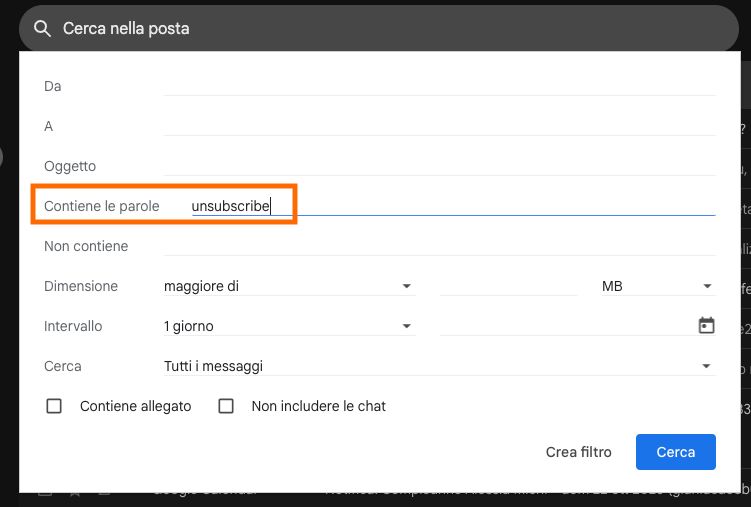
- Feito isso, no campo “Ele contém as palavras"estamos procurando"Cancelar subscrição"ou"Cancelar subscrição” e depois clique em “Pesquisa“. Agora teremos filtrado todos os e-mails e poderemos escolher quais enviar e onde fazer o trabalho cancelar inscrição da lista de e-mails. Uma maneira muito fácil (e bastante óbvia) de cancelar a assinatura de listas irritantes que muitas vezes nada mais são do que spam.
Como cancelar o envio de e-mails no Gmail
Quantas vezes você enviou um e-mail e percebeu um erro? Existe uma maneira de cancelar o envio de e-mails no Gmail. Primeiro você precisa acessar as configurações da caixa de entrada do e-mail clicando na engrenagem no canto superior direito, próximo à foto do perfil (se você tiver uma).
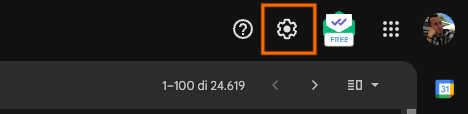
- Feito isso, você precisa abrir todas as configurações clicando no botão "".Ver todas as configurações" como mostrado abaixo:

- Neste ponto, no “Geral”(visível no canto superior esquerdo) basta selecionar o período para cancelamento do e-mail no Gmail após um determinado período de tempo (de 5 a 30 segundos). Lembre-se disso salvar mudanças rolando até o final da página!
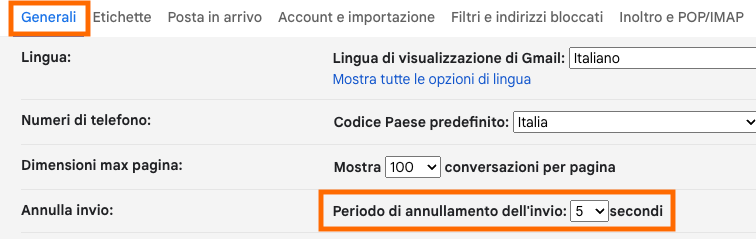
- Agora, uma vez enviado um e-mail, a seguinte mensagem aparecerá no canto inferior esquerdo por um período de tempo igual ao que escolhemos. Basta clicar em “cancelar”para cancelar o envio de e-mails no Gmail ou“Ver mensagem”Para obter uma visualização simples.
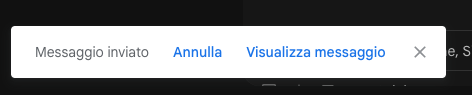
Como agendar o envio de e-mails no Gmail
Outro recurso que não usamos com frequência, mas que é muito útil principalmente se trabalhamos com e-mail, é aquele que permite agende o envio de e-mails no Gmail. Novamente, o recurso é muito simples de usar:
- A primeira coisa a fazer é escrever um e-mail e, ao invés de enviar diretamente, clicar na seta à direita do botão enviar (como na foto abaixo)
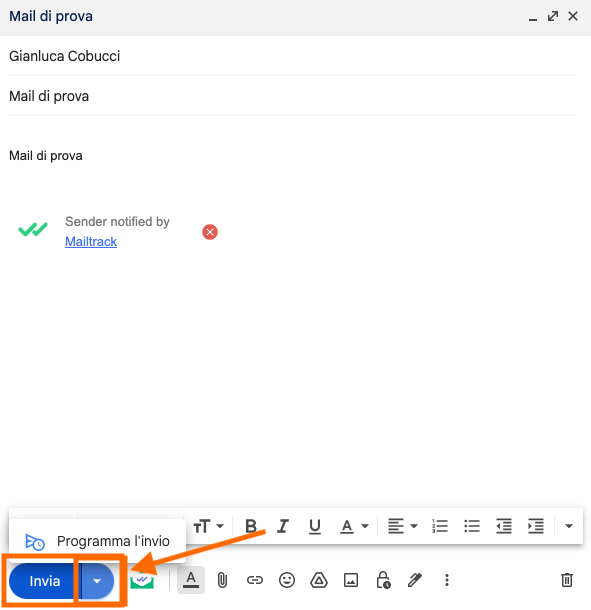
- Agora, vamos clicar em "Agende o envio” e aparecerá um banner no centro da janela que nos permitirá escolher o dia e horário para agendar o envio do email
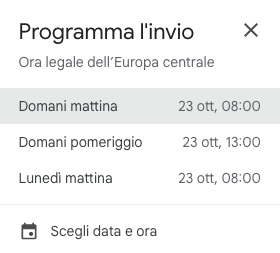
Como usar o Gmail sem internet
Com o modo off-line do Gmail, você pode acesse seu e-mail sem internet. Isto é especialmente útil se você quiser acessar e-mails importantes quando não tiver uma conexão com a Internet. Então, como ativar o modo offline no Gmail?
- Você simplesmente tem que ir para "Ver todas as configurações”depois de clicar no ícone de engrenagem localizado no canto superior direito próximo à foto do perfil

- Agora você terá que procurar a aba “off-line” que fica no final da barra de abas: uma vez selecionada, basta ativar a opção e pronto.

Desta forma, esteja você no desktop ou no celular, você pode acessar sua caixa de correio sem conexão com a internet. Você também pode criar novas mensagens, mas obviamente, quando você envia e-mails offline, elas são colocadas em uma nova pasta "Correspondência expedida“E vem enviado assim que você estiver on-line novamente.
Como reverter conversas no Gmail
Este truque envolve instalação de uma extensão do Chrome (como quando eu te mostrei Como saber quando um e-mail é lido no Gmail). A extensão é chamada “Conversa reversa” (para download em Loja de extensões do Google) e permite reverter os e-mails enviados e recebidos de uma conversa na ordem inversa.
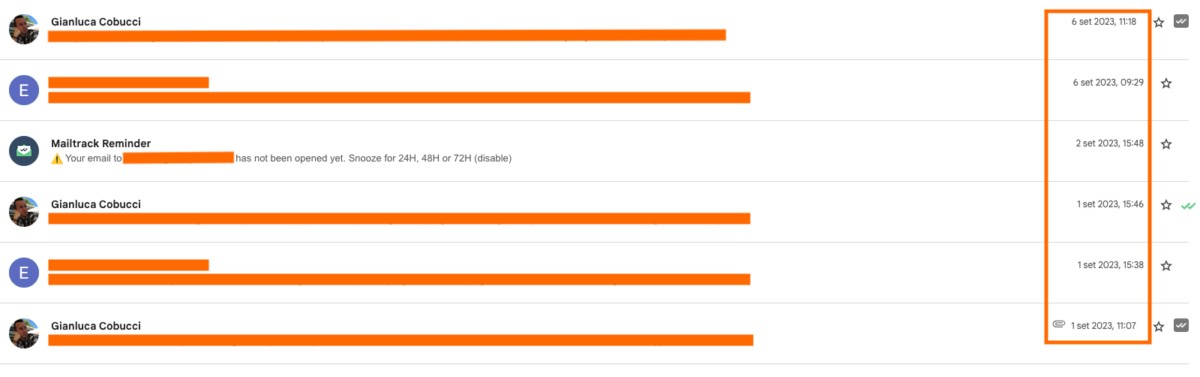
Na verdade, quando há troca de e-mails e reabrimos a conversa, eles são exibidos do mais antigo (o primeiro) ao mais recente (o último em ordem cronológica). Com esta extensão a ordem também mudou veja a ordem cronológica com mais clarezaou, precisamente, a troca de emails.








